Alle Funktionen seines Multiroom-Audiosystems hat Bluesound in einer klar strukturierten App zusammengefasst. Sie steuert die Player und entscheidet, was wo gespielt werden soll. Zur besseren Übersicht ist der App-Bildschirm in drei Bereiche aufgeteilt. Das normalerweise sichtbare Hauptmenü zeigt die aktuelle Musikquelle. Hier erscheinen je nach Auswahl die Inhalte von der Festplatte, vom USB-Stick oder von Online-Diensten wie TuneIn oder WimP. Einzige Ausnahme: Spotify. Beim Aufruf des größten Streaming-Dienstes öffnet sich automatisch die Spotify-App für Spotify Connect.
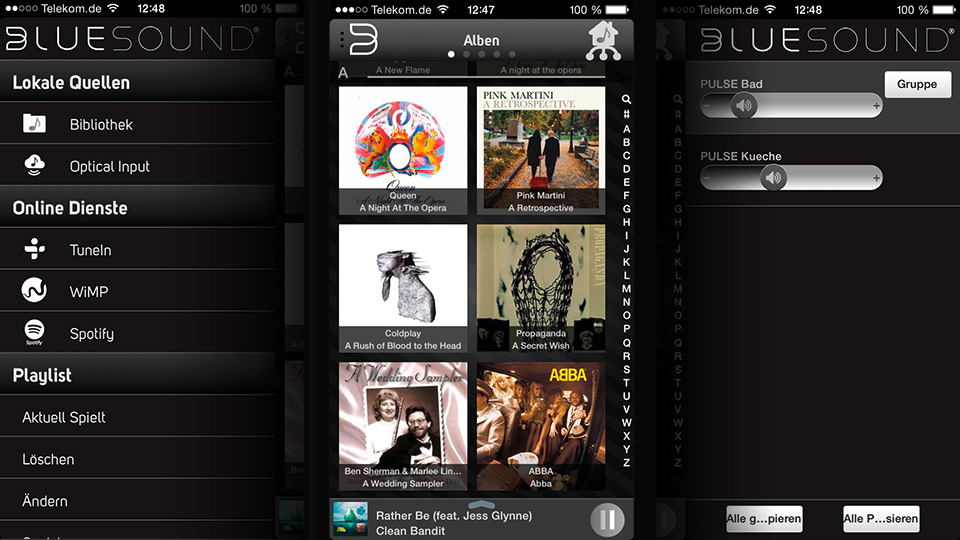
Bedienung nach dem Schubladenprinzip
Rechts und links vom Hauptmenü gibt es je eine „Schublade“, die beim Antippen der entsprechenden Schaltflächen am oberen Bildschirmrand auffährt. Die rechte Seitenleiste zeigt alle erreichbaren Bluesound-Player. Sie erscheinen dort automatisch, sobald sie mit demselben Netzwerk verbunden sind wie das Smartphone oder Tablet. Hier wird festgelegt, wo die Musik spielen soll – oder welche Player als Gruppe gemeinsam musizieren. Dabei lassen sich zwei Funklautsprecher auch so zusammenschalten, dass sie im selben Raum als drahtloses Stereopaar funktionieren. Ein Pulse spielt dann den rechten, der andere den linken Tonkanal ab. Mit der Auswahl eines Players oder einer Gruppe ändert sich der Hauptbildschirm, der stets die Wiedergabeoptionen der aktuell markierten Geräte zeigt. So lässt sich bequem zwischen den Geräten wechseln und etwa für jeden Raum ein anderes Musikstück wählen.
Soll außerdem die Musikquelle gewechselt werden, kommt die linke Schublade ins Spiel. Sie zeigt neben der „Bibliothek“ mit Titeln aus dem Heimnetzwerk auch den USB- oder optischen Digitaleingang – und Online-Musikdienste , sofern sie in den Grundeinstellungen mit gültigen Zugangsdaten konfiguriert sind. Auch hier ändert die Auswahl eines Menüpunkts die Anzeige im Hauptbildschirm, zeigt beispielsweise das lokale Musikarchiv, das Angebot vom USB-Stick oder die Webradio-Auswahl von TuneIn. Durch Hin- und Herwechseln zwischen den Bereichen lässt sich jedem Player die gewünschte Musikquelle zuweisen.
Besonders gut klappt das am iPad, weil das große Display zwei Menüs nebeneinander darstellen kann und die animierten Schubladen anschaulich präsentiert. So weiß man genau, in welchem Bereich man sich gerade befindet. Am iPhone oder Android-Telefon wechselt dagegen der komplette Bildschirminhalt, was anfangs ein wenig irritiert. Leider hat Bluesound das übersichtliche iPad-Konzept noch nicht auf Android-Tablets übertragen: Die Tablet-Version zeigt einen vergrößerten Smartphone-Screen und verschenkt damit die Vorteile der großen Displays.
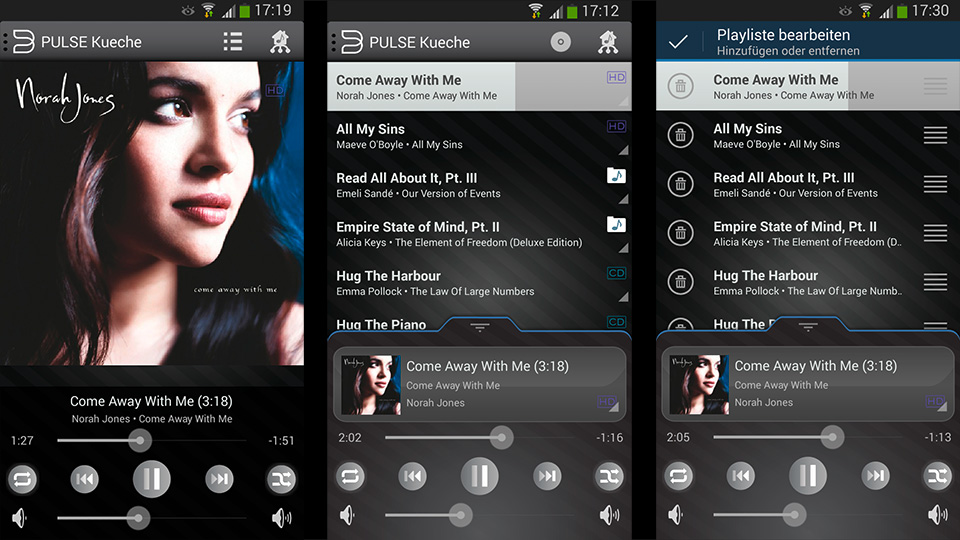
Playlisten und Suche
Zentrales Element der Wiedergabe ist die Playliste. Alle neu ausgewählten Titel landen hier und werden Stück für Stück abgearbeitet. Je nach Einstellung sortiert Bluesound die Neuzugänge entweder ganz oben ein und ersetzt damit den laufenden Titel – oder es spielt sie zu einem späteren Zeitpunkt ab. Die Positionen „Nächste“ und „Ende“ stehen dafür zur Wahl. Ob die Musik lokal von einer Festplatte kommt oder von einem Streaming-Dienst aus dem Internet ist egal. Die verschiedenen Quellen lassen sich sogar mischen. Nur Spotify tanzt aus der Reihe, da Titel und Playlisten bei Spotify Connect ja außerhalb der Bluesound-App verwaltet werden. Alle anderen Tracks oder Alben kommen in die zentrale Sammelstelle, lassen sich dort umsortieren, löschen und als neue Wiedergabeliste zur späteren Verwendung speichern.
Schnell und zuverlässig funktioniert auch die Suche. Der Bluesound-Index bietet direkten Zugriff auf Titel, Alben oder Künstler. Eine Selektion nach Verzeichnissen auf der Festplatte fehlt aber. Wer seine Musik nach guter alter Windows-Manier in Orndern sucht, vermisst diese Struktur in der Auswahl. Dafür geht die Volltextsuche flott zu Werke: Weil der selbst erzeugte Bluesound-Index in den Geräten gespeichert ist, spuckt die iPad-App schon während der Eingabe Ergebnisse aus – und mit jedem Buchstaben werden sie zielgenauer. Am Smartphone macht sich das System dagegen erst nach Antippen der Such-Taste an die Arbeit. >>

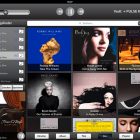
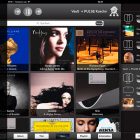
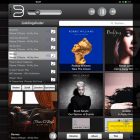
Ich habe jetzt mehrfach versucht, den Bluesound node in Betrieb zu nehmen, aber die heruntergeladene App auf das iphone 5s meldet jedesmal “Kein Netzwerkspieler ausg…” Das Gerät wird nicht von der App erkannt. Ich finde einfach den Fehler nicht.
Hm, das hört sich nach einem Netzwerkproblem an und kann viele Ursachen haben. Eventuell ist der Router schuld, weil er bestimmte Ports blockiert. Eigentlich müssten sich die Geräte von selbst finden, weil Bluesound das mDNS-Protokoll (bei Apple heißt es Bonjour) zur automatischen Erkennung benutzt. Ich würde zunächst einmal versuchen, WLAN am iPhone und am Router aus sowie wieder einzuschalten. Danach alle Geräte (Node, Router, iPhone) runterfahren und neu starten. Wenn dann immer noch nichts geht, müsstest Du Dir einen Netzwerk-Spezialisten suchen. Sorry, dass ich da nicht weiterhelfen kann.
Wie ich hier bei Sonos gelesen habe, kann statt eines regulären WLANs nun per Android-Geräte direkt in sein Funknetzwerk einbinden.
Kann man das mit dem Bluesound Node auch bewerkstelligen?
Wenn ja, wie oder wo finde ich Infos dazu? Leider scheint mir der Bluesound Support noch wenig Deutschsprachig ausgelegt zu sein. Das Forum ist auch nur in Englisch.
Ich weiß nicht, ob ich die Frage ganz richtig verstanden habe, aber bei Sonos ist es so, dass wahlweise das hauseigene WLAN oder ein Sonos-eigenes Funknetz (SonosNet) zur Verbindung verwenden werden kann. In beiden Fällen lässt sich mit der App von einem Smartphone oder Tablet (auch Android) Musik auf die Geräte schicken. Dazu muss das Mobilgerät mit dem WLAN verbunden sein. Es gibt keine direkte Funkverbindung zwischen Smartphone und Player. Bluesound arbeitet ohne eigenes Funknetz, sondern nutzt immer ein vorhandenes WLAN zur Musikübertragung – oder Bluetooth, wie im Test beschrieben.
Ich kann bestätigen, dass die Bluesound-App in Zusammenarbeit mit dem Vault einfach Klasse und sehr leistungsfähig ist. Hat mich total überzeugt.
Aber kann der Bluesound Vault auch mit einem Netzwerkplayer von Linn zusammenarbeiten? Was ich weiß ist, dass beide mit unterschiedlichen Protokollen agieren. Gibt es eine Lösung damit ein Linn Netzwerkplayer FLAC-Dateien über ein internes Netzwerk vom Bluesound Vault abrufen und abspielen kann?
Bluesound und die UPnP-Welt von Linn sind in der Tat nicht so einfach kombinierbar. Ich könnte mit aber folgenden Workaround vorstellen: Da der Vault seine Inhalte als Netzwerkfreigabe zur Verfügung stellt, müsste es möglich sein, mit einem zusätzlichen UPnP-Server darauf zuzugreifen. Der einfachste Weg wäre ein PC oder Mac mit Linns eigenem Server-Programm Songbox. Dazu muss der Computer allerdings laufen und die Vault-Freigabe auf ihm als Netzlaufwerk eingebunden sein.
Zweite Möglichkeit: Die Vault-Festplatte übers Netzwerk auf ein NAS-System mit eigenem UPnP-Server spiegeln. Das NAS könnte so gleichzeitig als Backup für die Musiksammlung dienen. Beides führt natürlich die die Idee des Vault als zentralem Musikserver ein wenig ad absurdum.
Ein Tipp, falls das Verbinden von Netzwerk-Freigaben bei einem Bluesound-Player nicht klappt („Failed to find network share”): Beim manuellen Eingeben des Netzwerk-Pfads nicht den Namen des Computers oder NAS-Systems verwenden, sondern die IP-Adresse. Der Pfad sieht dann ungefähr so aus: \\192.168.2.100\ordnername